
Как настроить Айфон как новый?
Если у вас со временем стал тормозить ваш Айфон, то настройте его заново, как новый.
Постепенно, по мере использования гаджета Apple, его память засоряется, и он начинает работать медленнее. В особенности это заметно у тех, кто активно пользуется устройством, постоянно загружает приложения и твики из Cidya. В данной статье мы разберем, как избавиться от проблем и выполнить настройку iPhone как нового.
Этап 1. Подготовка смартфона к настройке
- Установите свежую версию системы. Откройте «Настройки» — «Основные» — «Обновление ПО» и посмотрите, есть ли для вашего смартфона обновления. Если пользуетесь джейлбрейком, то установку свежего ПО можно произвести только через iTunes.
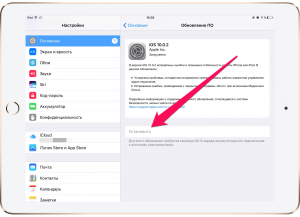
Как настроить Айфон как новый?
Создайте резервную копию. Как это сделать, читайте в статьях:
- Что такое резервная копия iPhone, для чего нужна, что она сохраняет? Как найти резервную копию iPhone на компьютере?
- Как сделать резервную копию iPhone? Где хранится резервная копия iPhone на компьютере?
- Выключите iMassage в «Настройках» — «Сообщения».
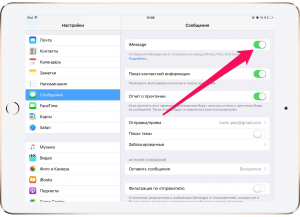
Отключение iMassage
- Выключите функцию «Найти iPhone» в «Настройках» — «iCloud».
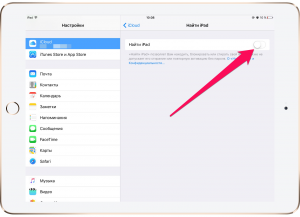
Отключение «Найти iPhone»
На этом начальная подготовка окончена и теперь можно начинать чистить устройство.
Этап 2. Чистим смартфон
- Откройте «Настройки» — «Основные» — «Сброс»
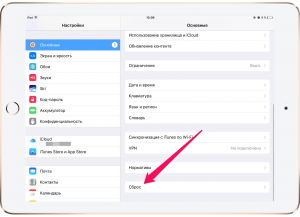
Сброс настроек на Айфоне
- Перейдите в «Очистку контента и настроек»
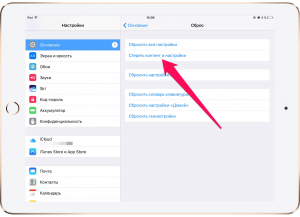
Удаление настроек и контента
- Подтвердите свое решение и подождите, пока завершится процесс
Теперь ваше устройство очищено, а экран Айфона высветит вам приветственное сообщение. Это означает, что все сделано, верно, и можно начинать настраивать гаджет.
Этап 3. Настройка Айфона
- В окошке приглашения для ввода параметров гаджета (появляется после того, как будут стерты все настройки и данные) нажмите на «Настройку iPhone как нового».
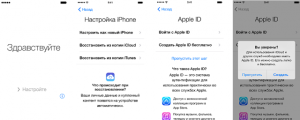
Как настроить Айфон?
- Пропустите раздел авторизации через Apple ID, чтобы избежать синхронизации iCloud с Айфоном.
- Завершите настройку.
Теперь ваш Айфон будет работать как новенький. Вам остаётся только восстановить данные и начинать пользоваться.
Видео: Первый запуск и настройка iPhone и iPad

Я сделал все по инструкции но он все равно не настроился как новый ((((
У него стерлись все данные но как новый он не настроился ((((